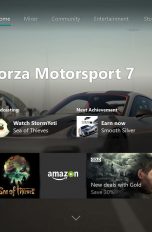Die Bedienung per Touchscreen auf dem Handy ist zwar praktisch, aber für einige Spiele nur sehr eingeschränkt geeignet. Da wäre es doch gut, einfach einen Controller von der Xbox verwenden zu können. Tatsächlich funktioniert das auch – sogar relativ einfach. Hier erfährst du, wie du die Controller der Xbox One, Xbox Series S und Xbox Series X mit deinem Smartphone verbindest.
Wenn du deinen Xbox-Controller mit dem Handy verbinden willst, ist das an bestimmte Voraussetzungen geknüpft. Zum Beispiel unterstützt nicht jedes Betriebssystem die Verbindung von Controller und Smartphone – das gilt vor allem für die kabellose Variante. Zusätzlich ist nicht jede Gaming-App für die Bedienung mit Controller geeignet. Prüfe daher vorab, ob …
- … dein Smartphone mit Android- oder iOS-betrieben wird, denn nur diese Betriebssysteme kommen infrage. Je nach System unterscheiden sich die Verbindungsmöglichkeiten.
- … dein Smartphone generell mit einem Xbox-Controller kompatibel ist. In der Regel benötigst du dazu Android 6.0.1. bzw. iOS 13 oder höher.
- … du einen passenden Controller hast. Die Verbindung funktioniert drahtlos nur mit neueren Generationen, die etwa im Lieferumfang der Xbox One S, One X, Series S und Series X enthalten sind. Controller der Xbox One und Xbox 360 funktionieren nur mit Kabel.
- … die Gaming-App grundsätzlich per Xbox-Controller gesteuert werden kann. Einen Hinweis dazu findest du meist im Google Play Store oder im Apple App Store.
Besonders einfach ist es, deinen Controller kabellos mit dem Smartphone zu verbinden. Dafür belegst du nicht den oft einzigen Anschluss am Gerät und brauchst auch keinen Adapter. Die Einrichtung ist dabei auch ganz einfach:
- Stelle zunächst sicher, dass Bluetooth auf deinem iPhone oder iPad aktiviert ist.
- Gehe nun in die „Einstellungen“ und dort auf den Eintrag „Bluetooth“.
- Nimm nun den Xbox-Controller zur Hand und halte kurz den Verbindungsknopf oben gedrückt. Du erkennst ihn an den drei Strichen daneben.
- Die Statusleuchte vorne am Gamepad sollte nun schnell blinken.
- Schaue auf das Display des iPhones oder iPads. Unter „andere Geräte“ sollte nun der Eintrag „Xbox Wireless Controller“ auftauchen. Tippe ihn an.
- Bestätige den Vorgang nun mit „Koppeln“. Anschließend ist der Controller verbunden und sollte von Spielen mit entsprechender Unterstützung erkannt werden.

- Navigiere auf deinem Android-Smartphone oder ‑Tablet in die „Einstellungen“ und zu „Bluetooth“. Stelle sicher, dass der Dienst aktiviert ist.
- Starte jetzt den Controller der Xbox One S, One X, Series S oder Series X und drücke die Pairing-Taste.
- Suche nun nach verfügbaren Bluetooth-Geräten. Tippe auf „Xbox Wireless Controller“, um eine Verbindung herzustellen.
Du zockst noch mit deiner bewährten Xbox 360 und willst den 360-Controller gern kabellos mit deinem Android-Smartphone verbinden? Dann kannst du von seiner Funk-Funktion Gebrauch machen. Der Controller der Xbox 360 verbindet sich nicht per Bluetooth mit anderen Geräten, sondern über seinen eigenen Funkstandard.
Soll der Controller kabellos mit einem anderen Gerät als der Xbox 360 verbunden werden, ist ein spezieller Xbox Wireless Adapter nötig. Eigentlich ist dieser für PCs gedacht, wird aber auch von Android-Geräten ab der Version 6.0.1 erkannt. Zusätzlich benötigst du ein USB-OTG-Kabel – die Verbindung ist also nicht komplett drahtlos herstellbar.
- Schließe das Micro-USB-Ende des USB-OTG-Kabels an dein Smartphone an.
- Schließe den Xbox Wireless Adapter an den USB-Port am anderen Ende des OTG-Kabels an. Daraufhin leuchten die LED-Marker am Adapter.
- Aktiviere nun deinen Xbox-360-Controller, indem du den mittigen Power-Button drückst.
- Drücke den kleinen Knopf auf dem Wireless-Adapter, sodass das LED-Signal kontinuierlich blinkt.
- Halte anschließend den Pairing-Knopf des Controllers gedrückt. Sobald das Licht des Controllers aufleuchtet, ist er mit dem Adapter verbunden und einsatzbereit.
Die alten Xbox-Controller lassen sich nicht einfach so kabellos mit einem Handy oder Tablet verbinden. Hier bleiben dir nur Möglichkeiten mit Adaptern übrig. Das gilt allerdings nur für Android:
Leider ist es nicht möglich, einen kabelgebundenen Xbox-Controller mit einem iPhone (oder iPad) zu verbinden, um damit iPhone-Games zu spielen. Entsprechend funktionieren die Gamepads von Xbox 360 und der Xbox One nicht.
Es gibt lediglich eine sinnvolle Variante: Du willst dein iPhone als mobilen Bildschirm benutzen, um ein PC-Game per Xbox-Controller im Bett oder in der Badewanne zu spielen. Dann ist die Kopplung möglich, funktioniert aber nur mit einem Xbox-One-Controller. Außerdem gehst du dafür den Weg über den Computer und nicht über das iPhone:
- Verbinde deinen Xbox-One-Controller kabellos mit deinem PC.
Tipp: Wie du das machst, erklärt dir der Ratgeber „Xbox-One-Controller mit PC oder Mac verbinden: So geht’s wireless!“. - Anschließend überträgst du deinen PC-Bildschirm auf dein iPhone oder iPad. Das kannst du zum Beispiel über die iOS-App VNC Viewer schnell und unkompliziert einrichten.
- Nun startest du das Spiel am PC und kannst es per Controller am iPhone oder iPad spielen.

Für Android-Geräte gestaltet sich die kabelgestützte Verbindung mit dem Xbox-Controller einfacher. Du verbindest dein Smartphone direkt mit dem Controller – ob von der Xbox One oder Xbox 360, ist hierbei egal:
- Du benötigst ein USB-OTG-Kabel (OTG = “on the go”), das an einem Ende einen Micro-USB- oder USB-C-Stecker und am anderen einen normalen USB-Port besitzt.
- Stecke das Micro-USB- oder USB-C-Ende in dein Smartphone.
- In den USB-Port am anderen Ende steckst du dein reguläres USB-Controller-Ladekabel ein.
- Verbinde das andere Ende mit dem Controller.
- Dein Smartphone-Game lässt sich nun automatisch über den Controller steuern.
Die Verbindung mit aktuelleren Controllern, also denen von Xbox One S, One X, Series S und Series X, ist drahtlos innerhalb weniger Sekunden mit dem Handy möglich. Dabei spielt es keine Rolle, ob du ein Gerät mit Android oder iOS koppeln willst. Etwas komplizierter ist es bei alten Gamepads, also denen von Xbox 360 und Xbox One, denn hier klappt die Kopplung nur per USB-Verbindung oder mit Adapter – und auch nur unter Android. In jedem Fall ist der Controller bei vielen Spielen ein echter Zugewinn und lässt sogar Konsolen-Feeling aufkommen.
Disclaimer Die OTTO (GmbH & Co KG) übernimmt keine Gewähr für die Richtigkeit, Aktualität, Vollständigkeit, Wirksamkeit und Unbedenklichkeit der auf updated.de zur Verfügung gestellten Informationen und Empfehlungen. Es wird ausdrücklich darauf hingewiesen, dass die offiziellen Herstellervorgaben vorrangig vor allen anderen Informationen und Empfehlungen zu beachten sind und nur diese eine sichere und ordnungsgemäße Nutzung der jeweiligen Kaufgegenstände gewährleisten können.